ট্রিকবিডিতে এটা আমার প্রথম পুস্ট। অন্য কথা না বলে সরাসরি মূল পুস্টে আসি।
অনেক সময় মূল ওয়ার্ডপ্রেস সাইট থেকে আলাদা করে নতুন সাব ডোমাইন / সাব ডিরেক্টরিতে ব্লগ বানাতে হয়। এই পুস্টে কিভাবে সাব ডিরেক্টরিতে ওয়ার্ডপ্রেস সাইট ইনস্টল দিবেন তা সর্ম্পকে লিখছি।
সিইও জন্য কোনটি ভাল সাব ডোমেইন বনাম সাব ডিরেক্টরি (Subdomain vs Subdirectory)?
সাধারণভাবে ওয়ার্ডপ্রেস দিয়ে সাইট যেমন – example.com। কথার কথা, একই নামে একই ডোমেইনে যখন আলাদা সাইট খোলবেন যেমন সাবডোমেইন (http://newblog.example.com) অথবা সাবডিরেক্টরি (http://example.com/newblog/)।
কোনটা বেটার সিইও জন্য?
গুগল মেইন ডোমেইন থেকে সাবডোমেইন সম্পূর্ণ আলাদাভাবে Rank করবে। অন্যদিকে সাইট
অন্যদিকে সাবডিরেক্টরি মেইন ডোমেইনের authority বাড়াবে অনেক দিক দিয়ে। তাই এক কথায়, সাবডোমেইন থেকে সাবডিরেক্টরি সিইও জন্য বেটার।
এবার চলেন, কিভাবে সাব ডিরেক্টরিতে ওয়ার্ডপ্রেস সাইট ইনস্টল দিবেন।
ধাপ ১ঃ Subdirectory তৈরি করা
প্রথমে FTP client অথবা File Manager গিয়ে ওয়ার্ডপ্রেস হোস্টিং সংযোগ করেন। তার পর root folder যেমন /public_html/ ফোল্ডারে যান।
তারপর মেনু থেকে ‘Create new directory’ ক্লিক করেন।
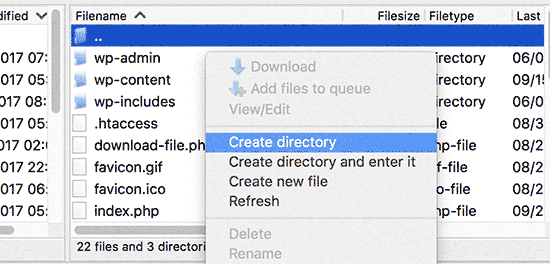
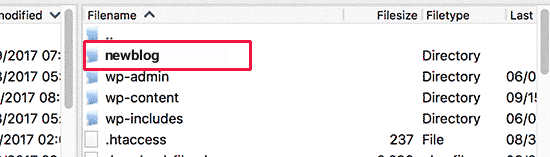
সতর্কতার সহিত নতুন subdirectory এর নাম লিখুন। যেমন subdirectory এর নাম newblog দিলেন। তাহলে এই subdirectory এর সাইট লিনক হবে – http://example.com/newblog/ ।
ধাপ ২ঃ ওয়ার্ডপ্রেস ফাইল আপলোড
যে subdirectory খুলছিলেন তা এখন খালি / কোন ফাইল নেই। এখানে subdirectory তে ওয়ার্ডপ্রেস ফাইল আপলোড করতে হবে। এর জন্য প্রথমে WordPress.org ওয়েবসাইট থেকে ওয়ার্ডপ্রেস জিপ ফাইল ডাউনলোড করেন। ডাউনলোড করা শেষ হলে, ফাইলটি কম্পিউটার দিয়ে extract করে নিন। এর পরে zip file টি extracting হয়ে ‘wordpress’ ফোল্ডার ভের হয়েছে । (মোবাইল দিয়ে ও ফাইল Extract করা যায়, এর জন্য FX File Manager প্লে স্টোর থেকে ডাউনলোড করে নিন। FX পূর্বে ডাউনলোড করা থাকলে আবার ডাউনলোড করা লাগব না। ঐ টা দিয়ে Extract করেন। ফাইলের উপর Click দিয়ে ধরলে Option থেকে Extract আসবে)
এখন local file থেকে Extract করা WordPress ফোল্ডার থেকে সকল ফাইল গুলা সিলেক্ট করে FTP client দিয়ে ১ম ধাপে তৈরিকৃত new subdirectory তে আপলোড করেন।
ধাপ ৩ঃ ডাটাবেজ তৈরি
নতুন ডাটাবেজ তোরি করতে হবে, ১ম ধাপে তৈরিকৃত new subdirectory তে ওয়ার্ডপ্রেস ইনস্টল দিতে।
প্রথমে হোস্টিং cPanel dashboard এ লগইন করে ডাটাবেজ সেকশন থেকে ‘MySQL Databases’ ক্লিক করেন। তারপর ‘Create Database’ ক্লিক করেন।
এখন MySQL new username এবং password দিয়ে ‘Create User’ ক্লিক করেন।
তারপর ‘Add user to database’ সেকশন থেকে MySQL username ক্লিক করে তৈরিকৃত ডাটাবেজ টিতে ক্লিক কিরেন। তৈরিকৃত ডাটাবেজ তথ্য দেখে নিন, যা ওয়ার্ডপ্রেস ইনস্টল করতে কাজে লাগবে।
ধাপ ৪ঃ ইনস্টল ওয়ার্ডপ্রেস
আসল কাজ হল এখানেই। ১ম ধাপে নতুন ডিরেক্টরি লিনকে যান। উদাহরণঃ
http://example.com/এখানে-নতুন-ডিরেক্টরির-নাম/
লিনকে গিয়ে সাইটের ভাষা সিলেক্ট করে continue তে ক্লিক করেন।
তারপর database name, database username, password, and host এগুলা ফিলআপ করে submit ক্লিক করেন।
তারপর ওয়েবসাইট টাইটেল, নাম, এডমিন ইউজার নেম, পাসওয়ার্ড চাইতে পারে (নতুন এডমিন ইউজার নাম ও পাসওয়ার্ড, ইমেইল দিবেন, যা পরবর্তিতে লগইন করতে কাজে লাগবে)। তারপর ‘Run install’ ক্লিক করেন। সব কিছু ঠিক থাকলে সাকসেস মেসেজ দেখাবে। হুম মূল কাজ শেষ!
ধাপ: ৫. লিনক সমস্যা ঠিক করা
যদি আলাদাভাবে রুট ডিরেক্টরিতে (মেইন সাইটে) ওয়ার্ডপ্রেস থাকে, তাহলে .htaccess ফাইলটি সাব ডিরেক্টরির জন্য কিছু সমস্যা করবে। এজন্য 404 ইরর দেখাবে।
এই সমস্যা ঠিক করতে সাব ডিরেক্টরি বা ফোল্ডারের .htaccess ফাইলটি ইডিট করতে হবে। .htaccess ফাইলটি নিচের কোড দিয়ে রিপ্লেস করেন:
<br /><br /> # BEGIN WordPress</p><br /><p>RewriteEngine On<br /><br /> RewriteBase /your-subdirectory/<br /><br /> RewriteRule ^index\.php$ - [L]<br /><br /> RewriteCond %{REQUEST_FILENAME} !-f<br /><br /> RewriteCond %{REQUEST_FILENAME} !-d<br /><br /> RewriteRule . /your-subdirectory/index.php [L]</p><br /> <p># END WordPress<br /><br />
কোডের /your-subdirectory/ পরিবর্তন করতে ভূলবেন না, এখানে ১ম ধাপে তৈরিকৃত ডিরেক্টরির নাম (যেমন- newblog) হবে। আশা করি পুস্টি আপনাদের কাজে লেগেছে। ধন্যবাদ।।


